Microsoft tekee vaihtamisen Gmailista Outlook.com-verkkoon paljon helpommaksi
Microsoft Outlook.Com Kiinnostavat / / March 18, 2020
Microsoft ilmoitti helpottavansa siirtymistä Gmailista Outlook.com-sähköpostiosoitteeseen. Se käyttää uutta web-työkalua, joka yhdistyy turvallisesti OAuthiin.
Microsoft ilmoitti että se tekee prosessista siirtymisen Gmailista Outlook.comiin helpommaksi. Katsoimme miten Lisää Gmail Outlook.com: iin yli vuosi sitten Microsoft on uudistanut prosessia tehden siitä virtaviivaista. Tässä on katsaus siihen, miten prosessi on tullut paljon helpommaksi.
Tuo Gmail Outlook.com-sivustoon
Luo uusi tili tai kirjaudu olemassa olevaan tiliisi ja siirry Saapuneet> Valinnat> Tuo sähköpostitilejä. Tai päästäksesi sinne helposti napsauttamalla tämä linkki käynnistääksesi ohjatun tuontitoiminnon.
Jos olet uusi Outlook.com-käyttäjä etkä ole perehtynyt käyttöliittymään, tässä on vaihe vaiheelta:
Napsauta Asetukset (hammaspyöräkuvake) ja sitten Lisää postiasetuksia.
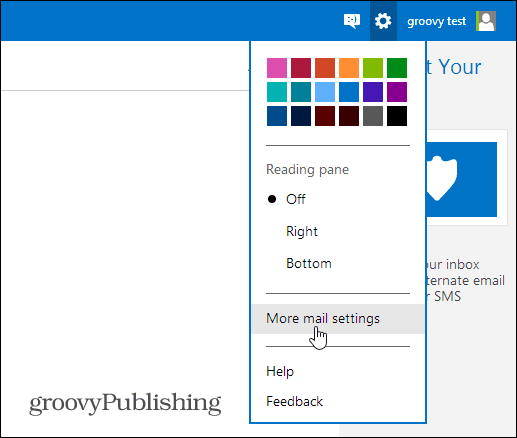
Napsauta sitten Tilin hallinta -osiossa Tuo sähköpostitilejä.
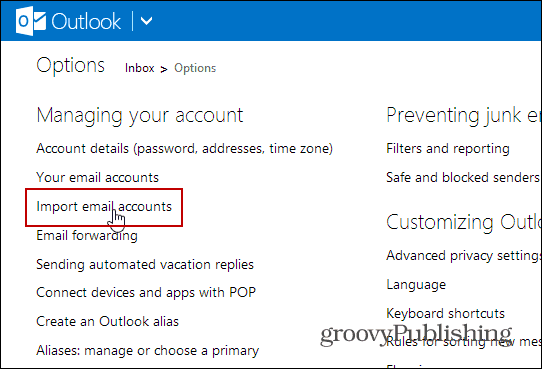
Napsauta seuraavassa näytössä Google.
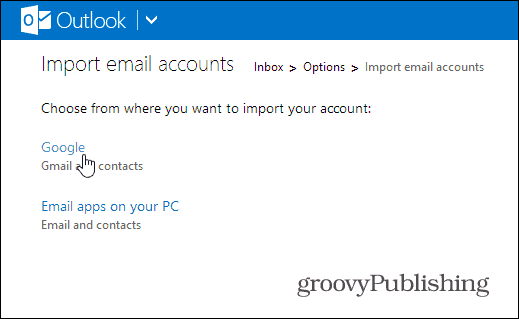
Se käynnistää ohjatun tuonnin. Napsauttamalla vaihtoehtoja voit tuoda sähköpostin olemassa oleviin kansioihin tai tuoda postia uusiin kansioihin. Oletusasetuksen pitäisi olla hieno useimmille ihmisille.
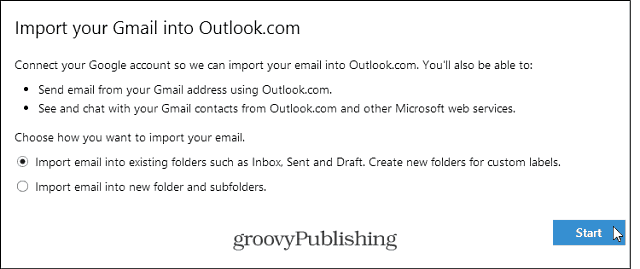
Kun olet napsauttanut Käynnistä-painiketta, sinun on valtuutettava online-sovellus käyttämään Google-tiliäsi.
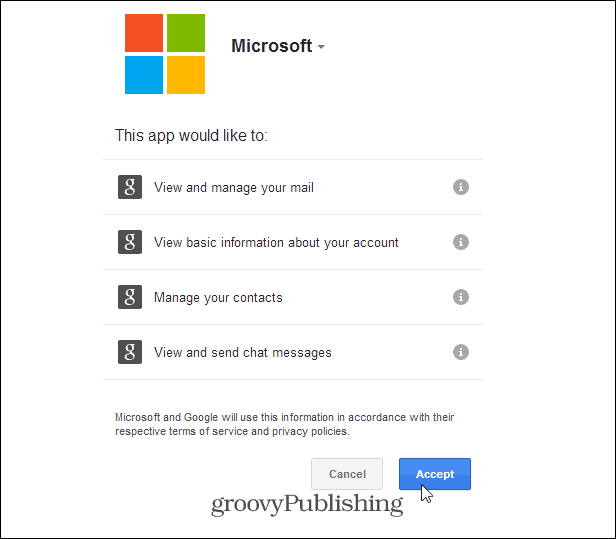
Se siitä! Saat viestin, että Microsoft tuo tietoja Gmail-tililtä, johon olet kirjautunut tällä hetkellä.
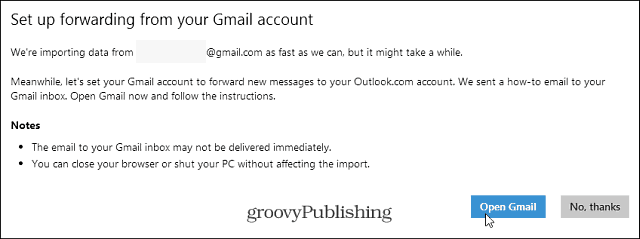
Muistettavat seikat, kun tuodaan Gmailia Outlook.comiin
Muista, että Gmail (viestit ja yhteystiedot), joka on tuotu omaan tiliisi Outlook.com-tili tulee Google-tililtä, johon olet kirjautuneena tuolloin. Tämä voi saada hämmentävää, jos sinulla on useita Gmail-tilejä - etenkin Google Apps -yritystili.
Voit tarkistaa tuonnin edistymisen Outlook.com-postilaatikostasi. Muista, että jos sinulla on paljon postia ja yhteystietoja, se vie kauan. Jos näin on, saatat haluta asettaa tämän suorittamaan yön tai viikonlopun yli.
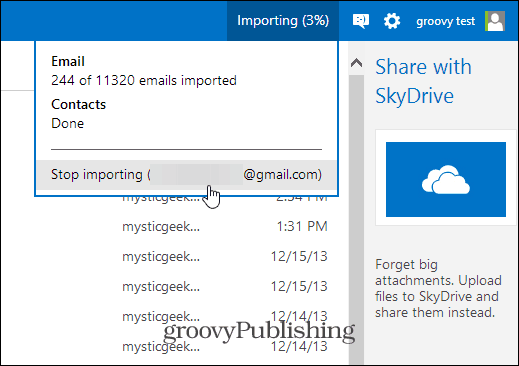
Yksi räikeä laiminlyönti on, että tällä työkalulla ei ole kykyä tuoda Google-kalenteritapahtumia. Toivottavasti Redmondin joukkue työskentelee sen parissa.
Saat myös seuraavat ohjeet kaiken tulevan Gmailin edelleenlähettämisestä Outlook.com -tiliisi:
- Kirjaudu sisään Gmailiin ja Outlook.comiin erillisissä selainikkunoissa.
- Avaa edelleenlähetys ja POP / IMAP Gmail-asetuksissa napsauttamalla tässä.
- Napsauta Lisää edelleenlähetysosoite ja kirjoita ”groovytest@outlook.com”.
- Napsauta Seuraava ja jatka. Gmail lähettää vahvistuksen Outlook.com-postilaatikkoosi.
- Avaa varmennusviesti Outlook.com-postilaatikossasi. Löydät vahvistuskoodin.
- Palaa takaisin Gmail-asetuksiin, kirjoita vahvistuskoodi ja napsauta Vahvista.
- Napsauta Lähetä kopio tulevasta sähköpostista osoitteeseen ja valitse ”groovytest@outlook.com”.
- Napsauta Tallenna muutokset.


